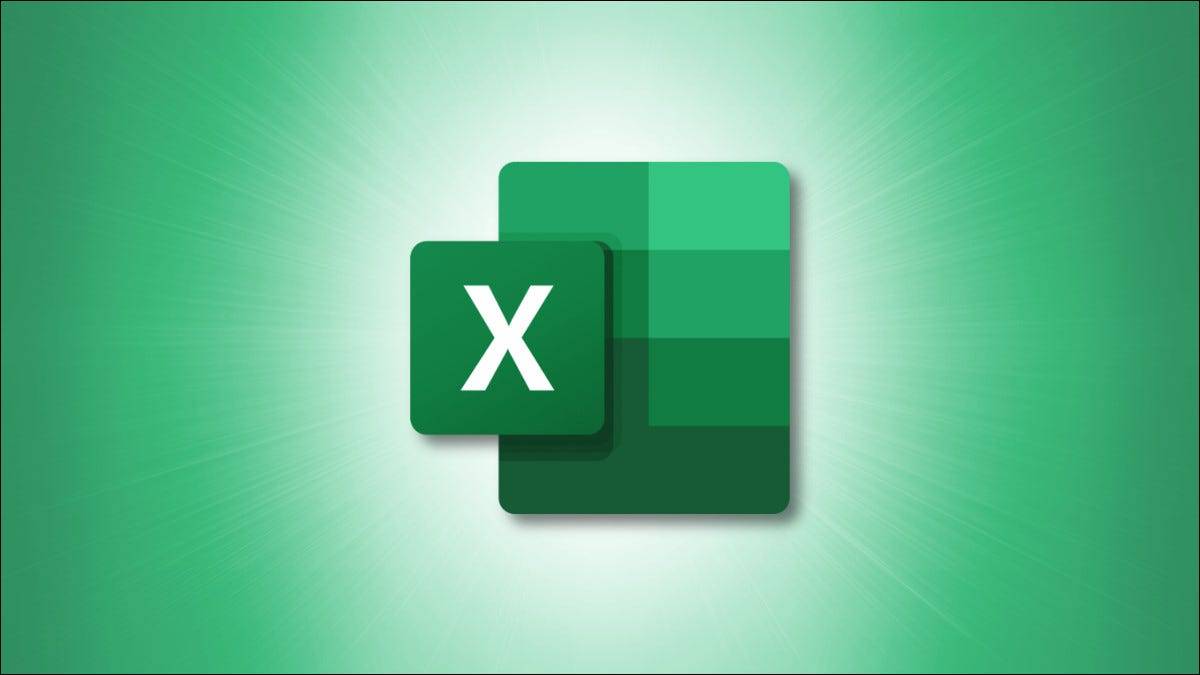
microsoft excel 包含许多功能,使您无需计算器或额外工作即可执行任务。但是,如果您不熟悉公式,可能会感到害怕。在这里,我们列出了 12 个简单但有用的 来帮助您入门。
1.在单元格中添加数字:sum
你可以用数字做的最基本的事情之一就是添加它们。使用 excel 中的sum 函数,您可以在单元格中添加数字。
语法是sum(value1, value2,...)必需value1的并且value2是可选的。因此,对于每个参数,您可以使用数字、单元格引用或单元格范围。
例如,要在单元格 a2 到 a10 中添加数字,您将输入以下内容并按 enter:
=总和(a2:a10)
然后,您将在包含公式的单元格中获得结果。
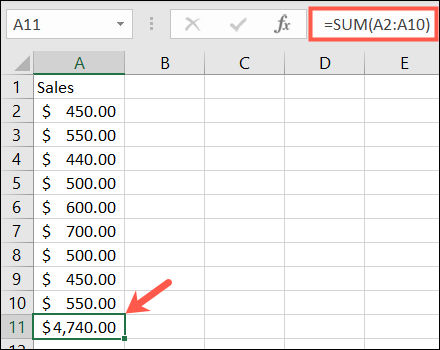
2. 单元格中的平均数:average
平均一组数字是另一个常见的数学函数。
excel 中的 average 函数的语法与 sum 函数的语法相同,average(value1, value2,...)有value1必填项和value2可选项。您可以输入参数的单元格引用或范围。
要平均单元格 a2 到 a10 中的数字,您将输入以下公式并按 enter:
=平均(a2:a10)
然后,您可以在包含公式的单元格中获得平均值。
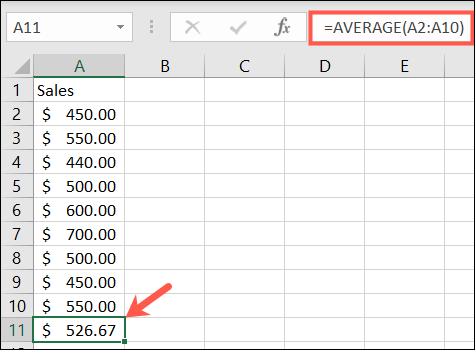
3. 找到最高值或最低值:min 和 max
当您需要在一系列单元格中找到最小值或最大值时,您可以使用 min 和 max 函数。
这些函数的语法与其他函数相同,min(value1, value2,...)并且max(value1, value2,...)具有value1必需和value2可选。
要查找一组单元格中的最小值、最小值,请输入以下内容,将单元格引用替换为您自己的引用。然后,按 enter:
=min(b2:b10)
并找到最大值,最高值,使用:
=max(b2:b10)
然后,您将在带有公式的单元格中看到最小值或最大值。
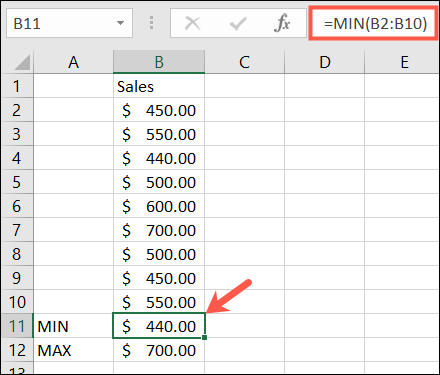
4. 找到中间值:median
您可能需要中间值,而不是最小值或最大值。
正如您可能已经猜到的那样,语法是相同的,median(value1, value2,...)第一个参数是必需的,第二个是可选的。
对于一系列单元格中的中间值,输入以下内容并按 enter:
=中位数(a2:a10)
然后,您将看到单元格范围的中间数字。
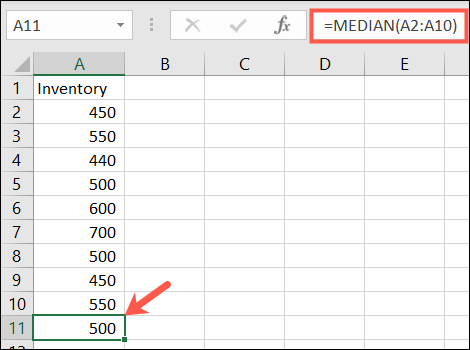
5.计数包含数字的单元格:count
也许您想计算一个范围内有多少个单元格包含数字。为此,您将使用 count 函数。
语法与上述两个函数相同,count(value1, value2,...)第一个参数是必需的,第二个是可选的。
要计算包含 a1 到 b10 范围内数字的单元格的数量,您将输入以下内容并按 enter:
=计数(a1:b10)
然后,您可以在包含公式的单元格中获得计数。
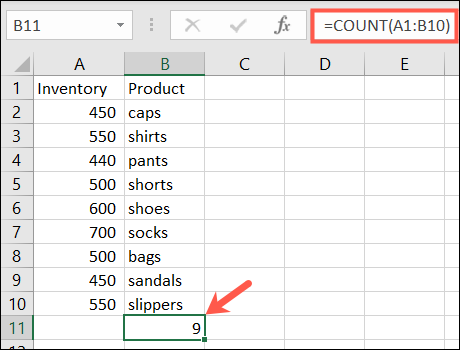
6. 插入当前日期和时间:now
如果您希望在打开电子表格时显示当前日期和时间,请使用 excel 中的 now 函数。
语法是now()因为该函数没有必需的参数。但是,您可以根据需要添加或删除当前日期和时间。
要返回当前日期和时间,请输入以下内容并按 enter:
=现在()
要从当前日期和时间返回五天后的日期和时间,请输入此公式并按 enter:
=现在() 5
以下是上述每个公式的结果。
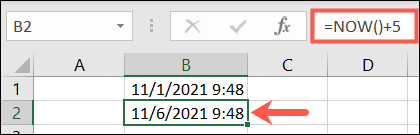
7.四舍五入到一定位数:round
如果工作表中有十进制数字要向上或向下舍入,请使用 excel 中的round 函数。
语法是round(value1, digits)两个参数都需要的地方。对于value1,请使用要四舍五入的数字。对于digits,使用小数位数对数字进行四舍五入。
例如,要将数字 2.25 向上舍入一位小数,请输入以下内容并按 enter:
=圆形(2.25,1)
你有你的结果。如果要向下舍入,只需对数字参数使用负数。
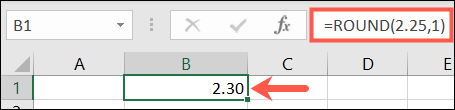
8. 通过删除分数来截断数字:trunc
也许您更愿意截断一个数字而不是舍入它。使用trunc 函数,您可以从数字中删除分数。
语法是必需的trunc(value1, digits)和value1可选digits的。如果不输入数字,则默认值为 0。
因此,要截断数字 7.2,您将输入以下内容并按 enter:
=trunc(7.2)
这个公式的结果将是数字七。
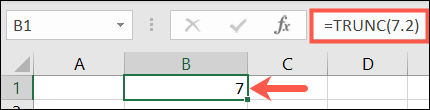
9. 乘单元求积:product
如果您需要将多个单元格相乘,使用 product 函数比在公式中使用乘号 (*) 更有效。
语法是必需的product(value1, value2,...)和value1可选value2的。如果需要,您可以value1用于单元格范围和value2其他单元格范围。
要查找单元格 a2 到 a10 的乘积,您将输入以下内容并按 enter:
=产品(a2:a10)
如您所见,这比输入要简单得多a2 * a3 * a4,依此类推。
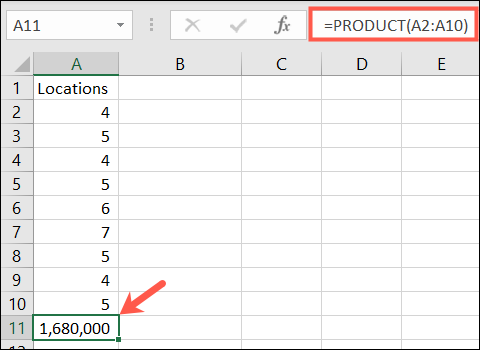
10. 使用给定单元格的参考编号:column 和 row
使用 excel 中的 column 和 row 函数,您可以返回单元格的位置编号。例如,这些函数对于在工作表中输入一系列参考编号或行号很有用。
每个的语法是column(reference)和row(reference)不需要参数的地方。如果不输入参数,公式将返回包含公式的单元格的引用。
例如,如果您在单元格 b2 中输入以下公式,则结果将为 2,因为 b2 在第二行。
=行()
但是,如果您使用参数输入以下公式,您将收到单元格的参考编号。
=行(c5)
你可以在这里看到;结果是 5,因为 c5 在第五行。
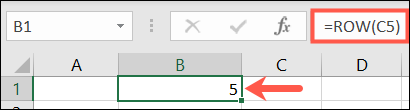
11. 消除空白:trim
通常,当您粘贴或导入数据时,它包含额外的空格。trim 函数消除了空白。
语法trim(reference)带有包含数据的单元格引用所需的参数。
要从单元格 a1 中删除多余的空格,您将输入以下内容并按 enter:
=修剪(a1)
然后,您将在引用的单元格中看到没有前导和尾随空格的数据。
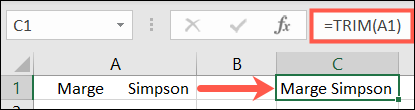
12.计算字符串中的字符数:len
也许您需要查找一串文本中的字符数。在这里,您将在 excel 中使用len 函数。
语法是len(reference)包含文本的单元格引用所需的参数。
要查找单元格 a1 中的字符数,请输入以下公式并按 enter:
=len(a1)
结果是 25,因为“使用来自 finance 的数据”包含该数量的字符,并注意空格被 计为字符。
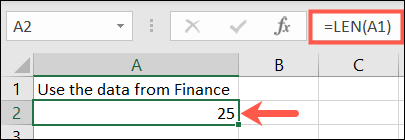
excel 中还有许多其他有用的功能,例如用于查找值的 vlookup和用于连接文本字符串的 concatenate。但是这个基础知识列表应该可以帮助您完成简单的任务,同时更加熟悉使用函数。
未经允许不得转载:ag凯发k8国际 » 每个人都应该知道的 12 个基本 excel 函数
